前言
在Day28的文章中,我們介紹Azure Database上的資料庫匯出到Azure 儲存體中的Blob中。今天我們將接者介紹,如何將儲存體中的備份檔,下載到本機電腦,並將備份檔案匯入到本機的資料庫中。現在,我們馬上開始吧。
操作細節
打開AZURE後台的儲存體帳戶中,並點選匯出檔案中設定的帳戶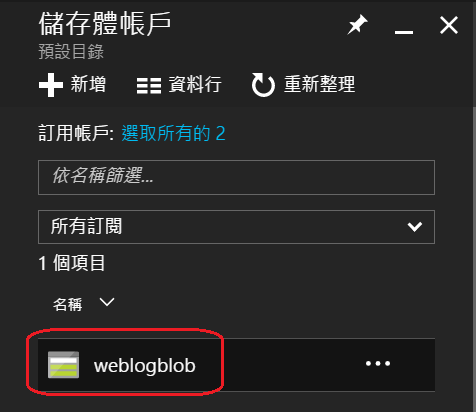
接者點選『Blob』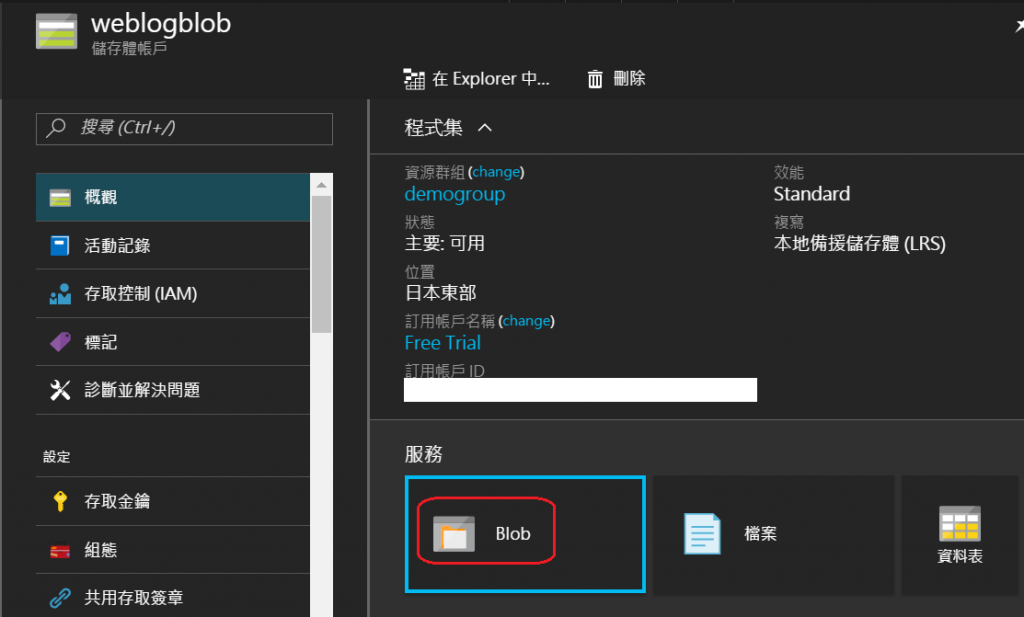
接者點選剛剛建立好的『sqlbackup』容器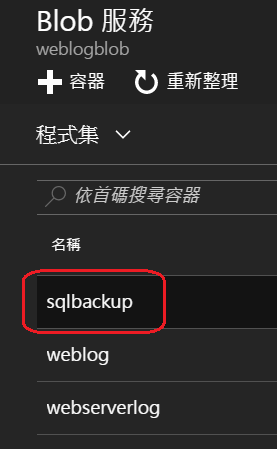
發現已經匯出的檔案,按下滑鼠右鍵並點選『下載』,將檔案下載到本機電腦中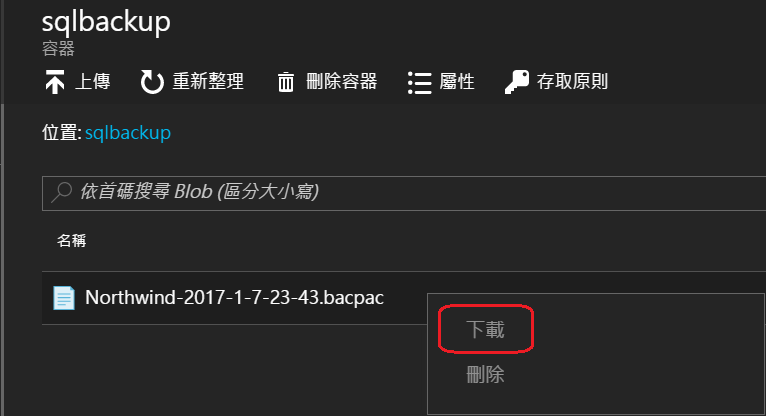
開啟SSMS並登入本機的SQL Server,本範例中採用SQL LocalDB,然後在資料庫上按下滑鼠右鍵並點選『匯入資料層應用程式』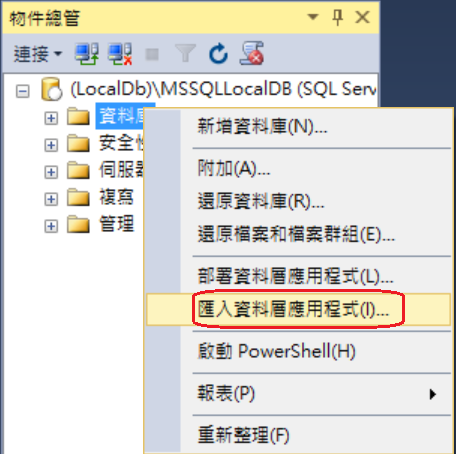
出現精靈視窗,點選『Next』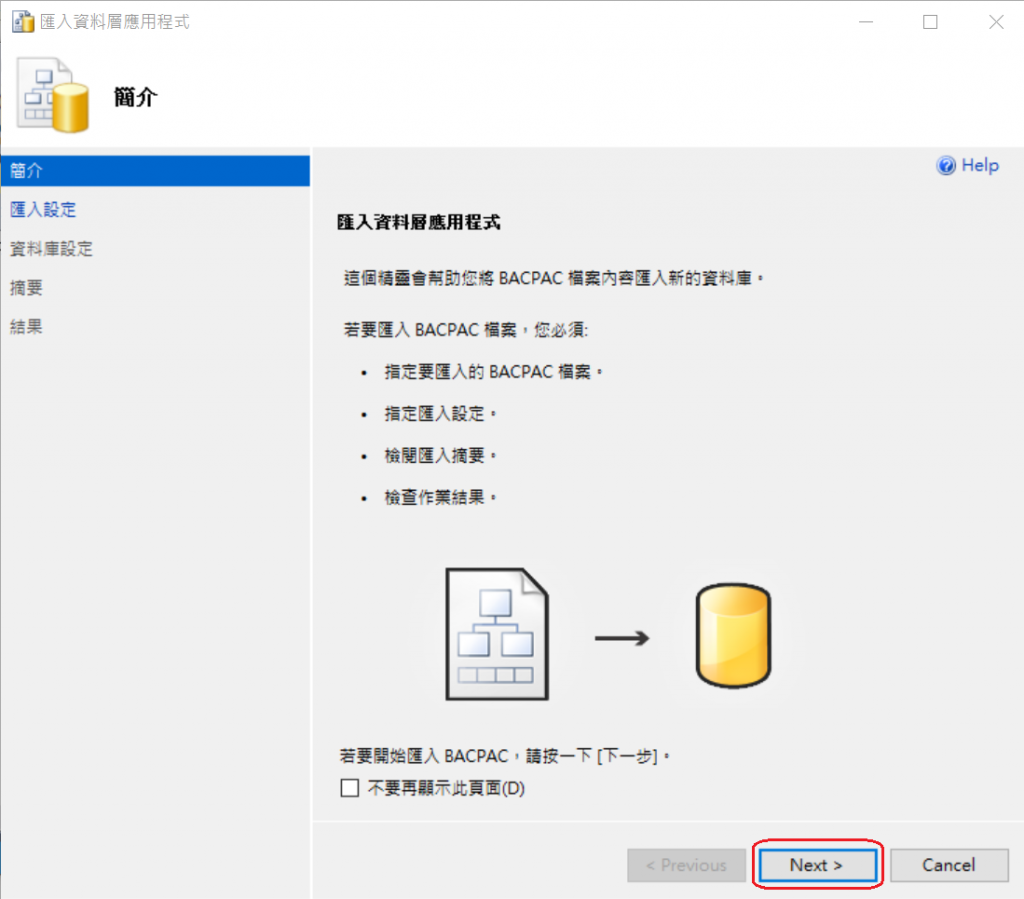
點選『瀏覽』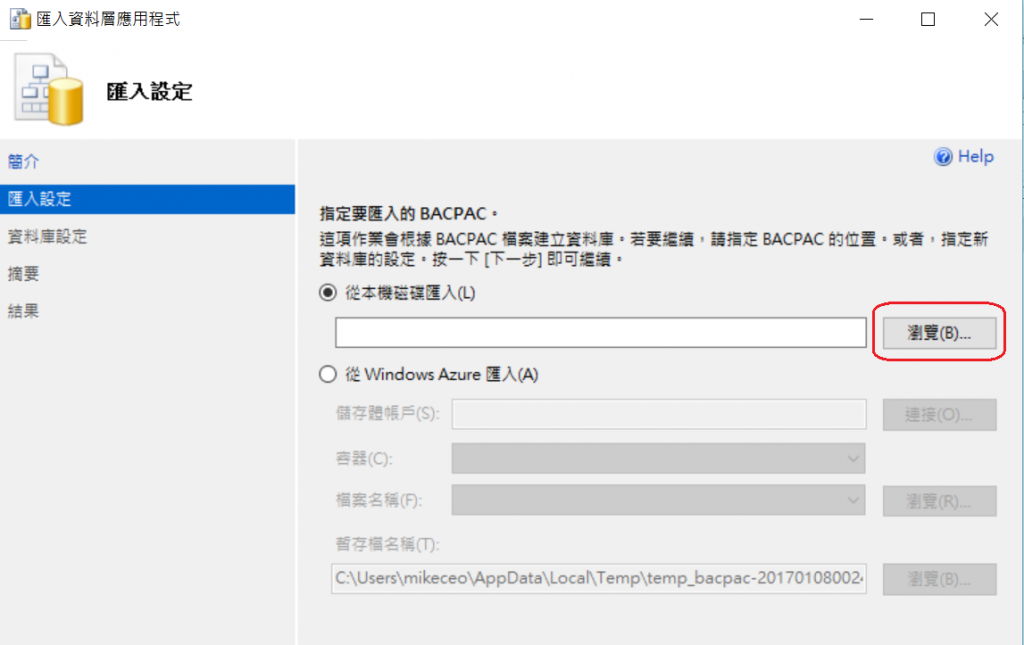
選擇剛剛下載好的檔案,並按下『開啟』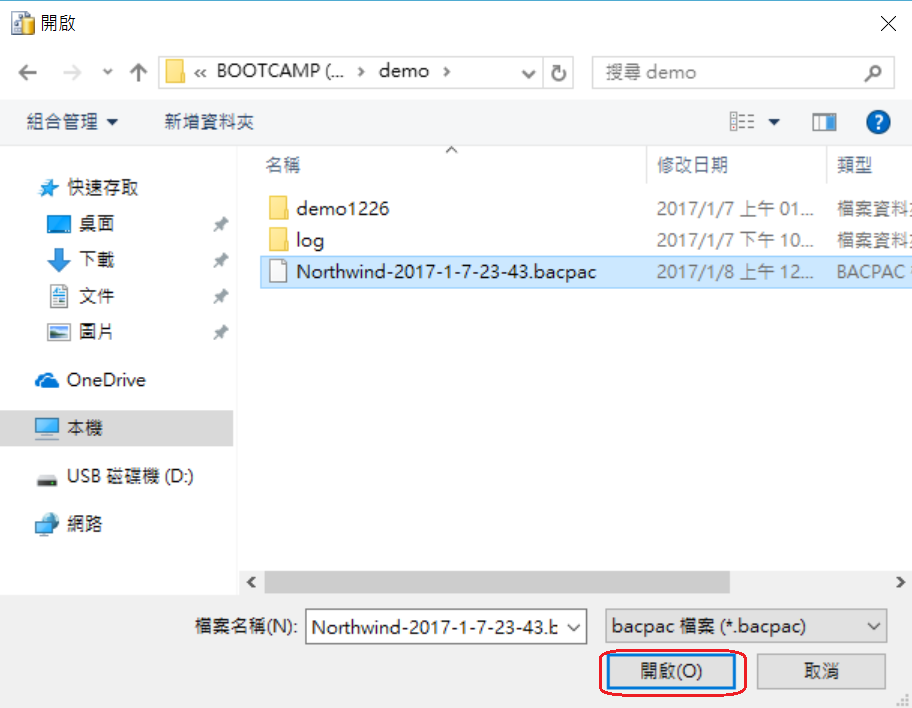
回到剛剛的匯入視窗中,點選『Next』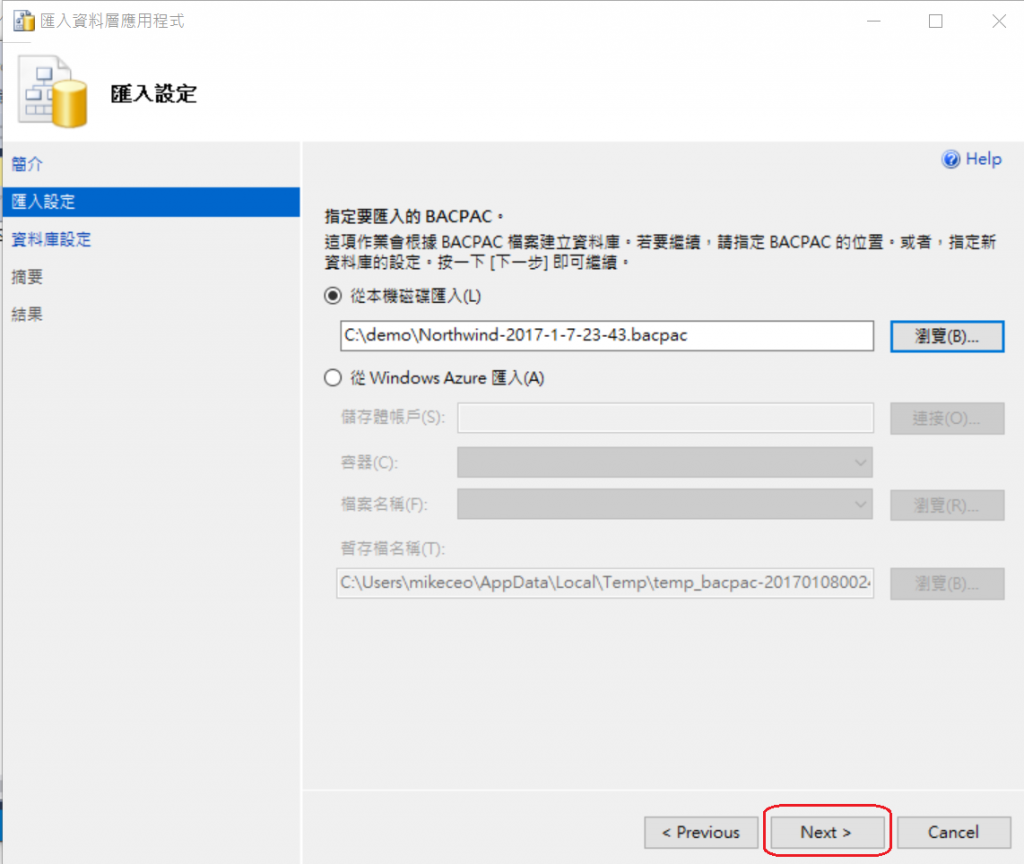
輸入新資料庫的名稱,並點選『Next』
點選『Finish』,立馬開始匯入資料庫到本機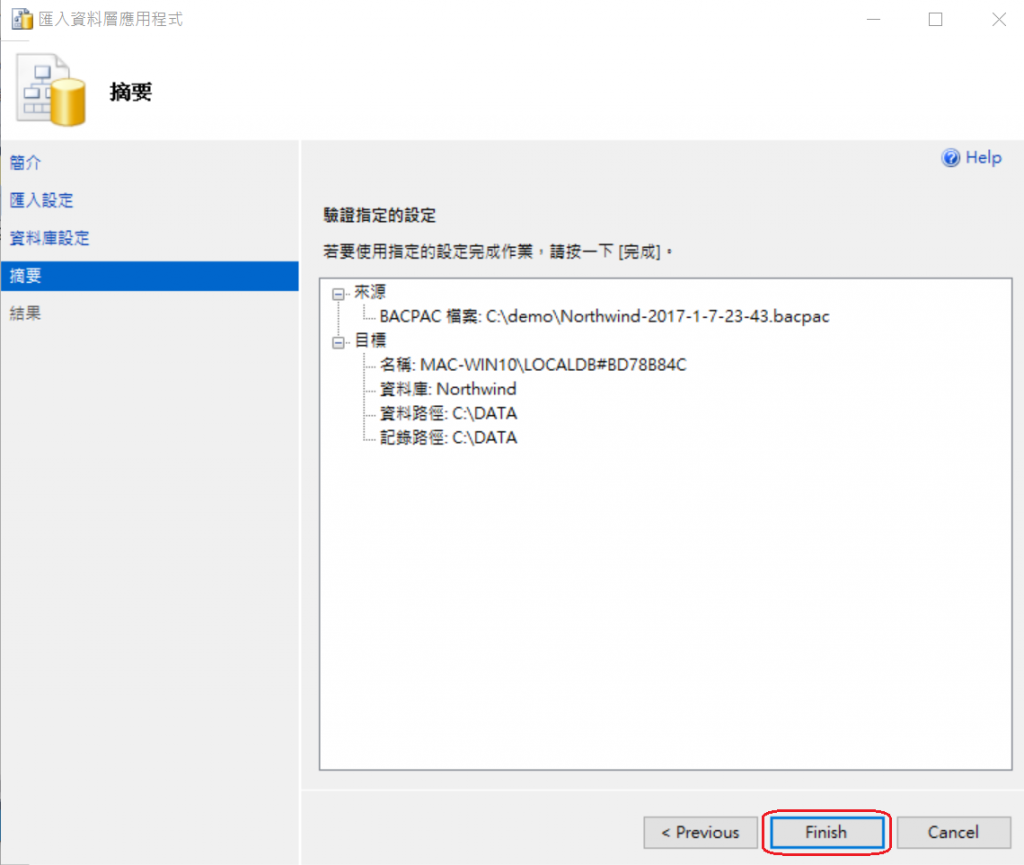
等待匯入本機資料庫完成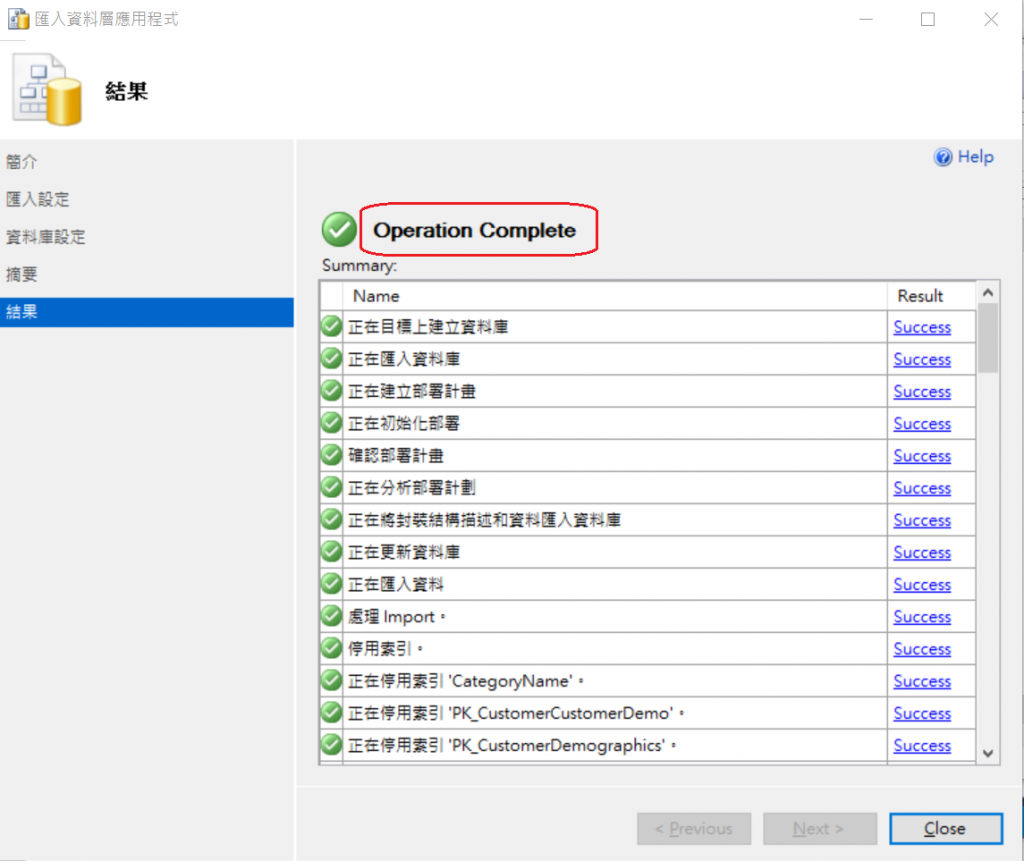
此時我們已經可以看到,剛剛匯入的北風資料庫了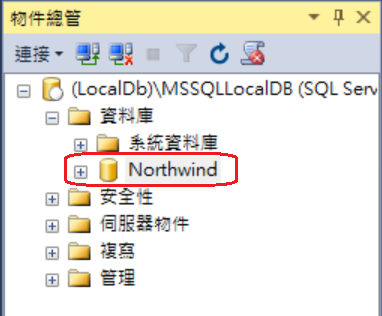
我們來下一個查詢,查詢資料是否都已經正確的匯入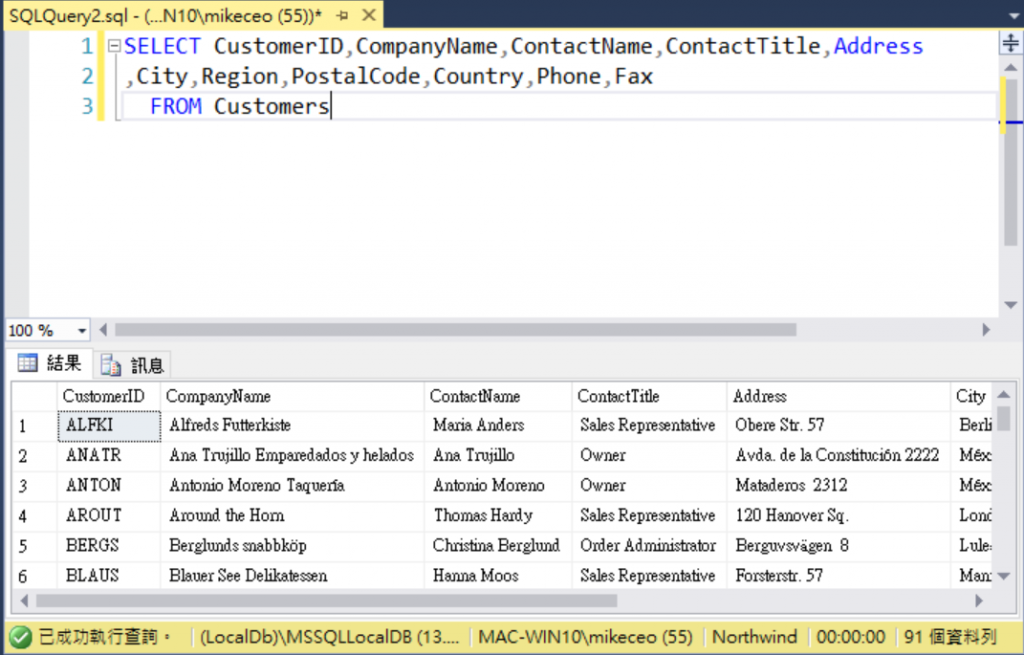
總結
今天的文章裡我們介紹了如何儲存體的Blob中來下載資料庫的匯出備份檔案,讀者們也可以透過其他工具直接下載檔案(例如微軟出的Microsoft Azure Storage Explorer),下載好之後,如何透過SSMS匯入資料層應用程式(副檔名為.bacpac)到本機。通常我們匯入成功後,會在做幾個簡單的查詢來驗證一下資料 。以上是今天的介紹,感謝您的觀看。

剛才試了一下,我發現如果點進去看到bacpac檔的大小是 0 KB,那代表還在匯出中還沒匯出完成,真的匯出完成後這個大小應該會 > 0,
如果下載0 KB的檔案,用SSMS匯入也會出錯
另外我用SSMS匯入時遇到以下問題:Unable to import SQL Azure V12 BACPAC: “type Microsoft.Data.Tools.Schema.Sql.SqlAzureV12DatabaseSchemaProvider is not valid”
查到這篇文章解決:https://stackoverflow.com/a/28568838/4573839
簡單來說是因為SSMS版本不夠新所以不支援Azure匯入格式,我目前更新到 SSMS 18.0 就可以匯入成功了